EndNoteからNVivoにデータをエクスポートする
EndNote(Windows版)に蓄積した文献データと添付ファイルは、下記の方法で簡単にNVivoにインポートすることができます。
※現時点で、NVivo for Macに直接EndNoteのデータをインポートすることはできません。Macでご利用の場合はまずNVivo 10 for WindowsにインポートしてからMac用にデータをコンバートしてご利用ください。
NVivo for Mac(ver 11)でもEndNoteからデータ移行が可能になりました(2017年4月確認)。
EndNoteからNVivoへのデータエクスポート
![メニューバーの[File] → [Export]をクリック [ファイルの種類]で[XML (*.xml)]を選択 [Export Selected References]のチェックを外す。 任意のファイル名と保存場所を選び、[保存]をクリック ※[Output Style]は今回のエクスポートに影響しません。](http://nvivonote.info/wp/wp-content/uploads/2015/06/endnote02_1366-1024x594.jpg)
メニューバーの[File] → [Export]をクリック [ファイルの種類]で[XML (*.xml)]を選択 [Export Selected References]のチェックを外す。 任意のファイル名と保存場所を選び、[保存]をクリック ※[Output Style]は今回のエクスポートに影響しません。
![4.(推奨) ナビゲーションビューの[ソース]をクリックし、[内部ソース][外部ソース]それぞれを右クリックして[新規フォルダ]を作成。※EndNoteからエクスポートしたデータを他のソースと簡単に区別できます。](http://nvivonote.info/wp/wp-content/uploads/2015/06/endnote04_1366-1024x589.jpg)
4.(推奨) ナビゲーションビューの[ソース]をクリックし、[内部ソース][外部ソース]それぞれを右クリックして[新規フォルダ]を作成。※EndNoteからエクスポートしたデータを他のソースと簡単に区別できます。
![7. [EndNoteからインポート]ウィザードが出てくるので、 任意の設定を行って[インポート]をクリック ※初回のインポートであれば特に設定を変更する必要はありません。 4.で新規フォルダを作成していた場合は、[選択]をクリックすることで それぞれの格納先を設定可能です。](http://nvivonote.info/wp/wp-content/uploads/2015/06/endnote05_1366-1024x589.jpg)
7. [EndNoteからインポート]ウィザードが出てくるので、 任意の設定を行って[インポート]をクリック ※初回のインポートであれば特に設定を変更する必要はありません。 4.で新規フォルダを作成していた場合は、[選択]をクリックすることで それぞれの格納先を設定可能です。
この記事はユサコ株式会社様より提供いただきました。EndNoteについて詳しく知りたい場合にはユサコ株式会社 EndNoteをご覧ください。
ご注文は下記から
ユサコオンラインショップ EndNote
関連記事
-
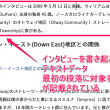
-
ドキュメントの最初の段落を説明として読み込む
NVivoでデータを読み込む際、ファイルごとに説明文をつけられることをご存じでしょうか。後で見直した
-

-
手分けして書き起こし
動画や音声からテキストに書き起こすのは、時間と労力のかかる作業です。長いビデオを手分けして書き起こす
-
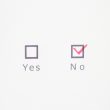
-
便利になったアンケートデータのインポート
本記事の内容は、NVivo 11 Pro / Plus, バージョン11.2以上でご利用頂けます
-

-
Survey Monkeyのデータを取り込む
アンケートを分析しようとした時、Excel形式でエクスポートすると手間がかかりますよね。NVivoは
-

-
コーディングと同時に新規ノードを作成する
NVivoに取り込んだ資料を見返していると、当初は想定していなかった新しいコードをが思いうかぶ事があ
-

-
ドラッグ&ドロップでデータインポート
たいていの方が[データ]タブ(または右クリック)からファイルの種類を選択してNVivoにインポートし
-
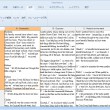
-
要約を作成する – フレームワーク行列機能
この図のようにNVivoのプロジェクトで整理したデータを一覧にまとめる機能が、フレームワーク
-

-
NVivo 11 Plus で自動コーディング その3 – ソーススタイルまたは構造を使用
インタビューの "発言者" や "設問内容" といった決まった形式に基づいてデータを整理するのに役立
-

-
Webサイトの情報を取り込む(インポート)
NVivo の特徴の一つでもあるWebサイト情報の取り込み機能。一般的なWebサイトに加えて、Fac

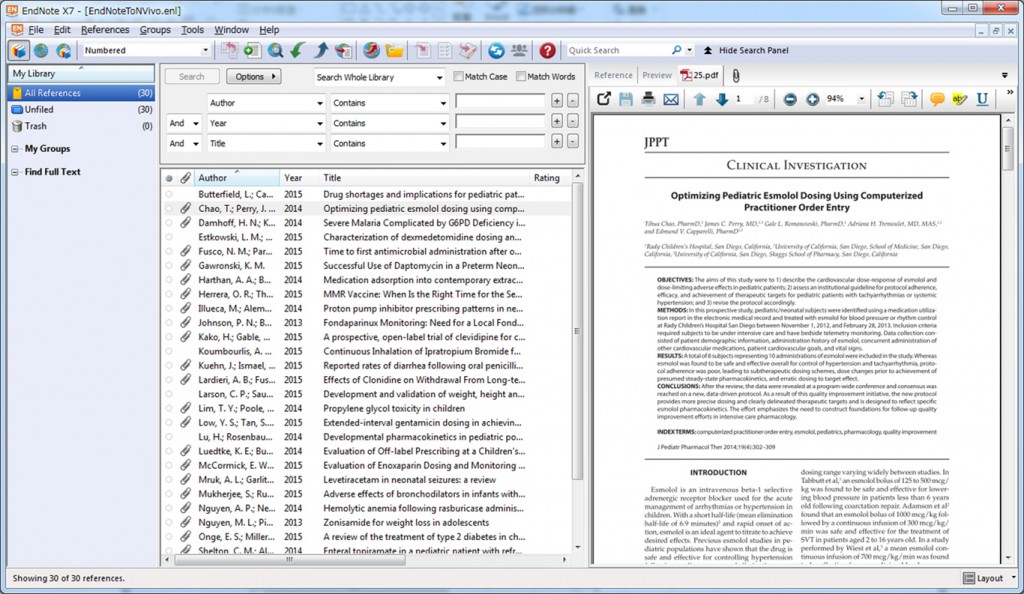
![5.ウィンドウ上部のリボンより[外部データ] → [その他のソースから] → [EndNoteから...]をクリック](http://nvivonote.info/wp/wp-content/uploads/2015/06/endnote03_1366-1024x589.jpg)



